Hvordan reparerer jeg en kundedatabase, hvis Rengøringssystemet ikke vil starte?
Afslut Rengøringssystemet. Start programmet “Database Reparationsværktøj”. Vælg den kundedatabase, du vil reparere. Start reparationen. Luk reparationsværktøjet og start Rengøringssystemet igen. Det kan være nødvendigt at foretage en kundedatabasereparation, hvis der opstår uregelmæssigheder, når du arbejder i Rengøringssystemet. eller hvis du ikke kan starte Rengøringssystemet. Det kan eksempelvis være nødvendigt efter, at du har foretaget en opdatering af systemet eller hvis systemet ikke er blevet afsluttet korrekt. Man kan foretage denne databasereparation inde i Rengøringssystemet (se denne video i Online-undervisningen), men hvis du ikke kan starte Rengøringssystemet, kan du også foretage reparationen således: OBS! Rengøringssystemet må IKKE køre, når du foretager … Læs mere